¿Cómo hacer más efectivas tus campañas de marketing? Crear un embudo de ventas, es decir, un modelo que representa las etapas por las que pasa un cliente potencial desde que descubre tu producto o servicio hasta que realiza una compra (o incluso después).
Recibe el nombre de embudo porque, al igual que un embudo físico, empieza con muchas personas en la etapa inicial (interesadas) y, a medida que avanzan, algunas se van quedando por el camino hasta que solo unas pocas llegan a comprar.
Pasos para crear un embudo de ventas con WordPress
Lo primero que debes hacer: tener claro qué es un embudo de ventas para entender qué estás haciendo.
Para crear un embudo de ventas es tener un sitio web en WordPress, a partir de ahí, puedes comenzar a seguir este tutorial.
Crear tipo de contenido personalizado
Ingresa al escritorio de administración de WordPress para crear un tipo de contenido personalizado que te permita tener todas tus landing pages organizadas.
Para esto, entra en Plugins – Añadir nuevo plugin y en el buscador escribe CPTUI para que te aparezca Custom Post Type UI. Instala y activa.
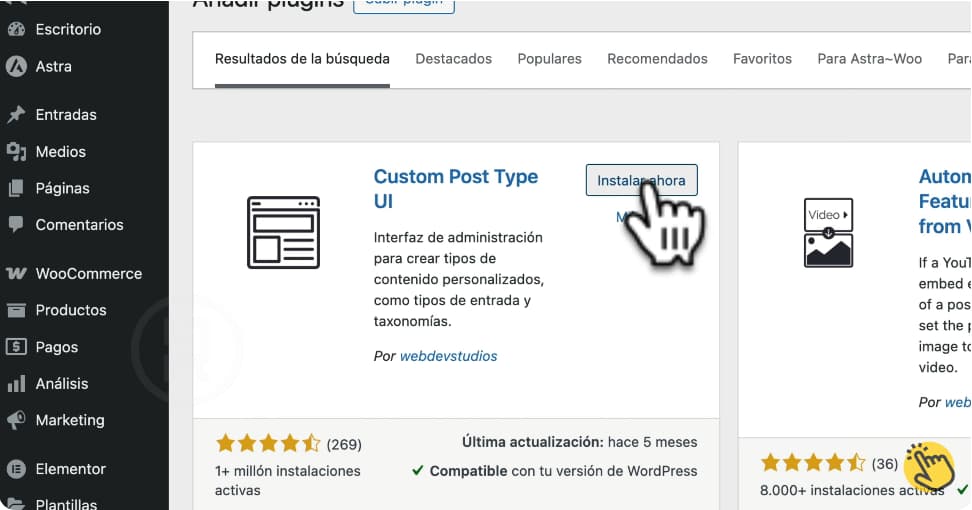
Al hacer esto, en el menú de navegación estará ahora la opción CPT UI. Haz clic en Añadir/Editar tipos de contenidos.
Completa la configuración básica del nuevo tipo de contenido, agregando:
- Slug: Forma parte de la URL. Que sea lo más corto posible, por ejemplo, lp.
- Etiqueta en plural y singular. Con esto, de forma automática se rellenarán las etiquetas adicionales.
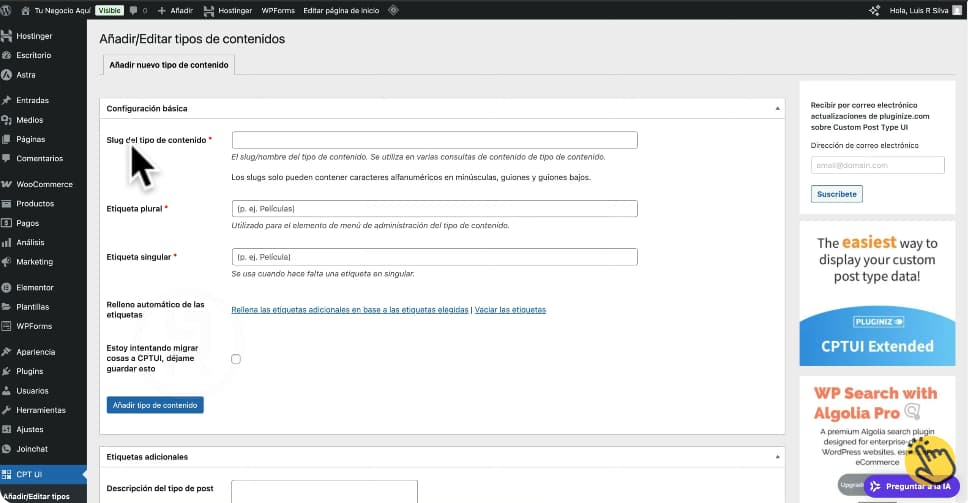
En el apartado de Ajustes deja la mayoría de campos como están de forma predeterminada, pero asegúrate de esto:
- Jerárquico: Verdadero
- Mostrar en el menú: Verdadero
- Ícono del menú: Elige uno que sea representativo para las páginas
- Posición del menú: 1
- Soportes: Entre las opciones debe estar seleccionada Atributos de página.
Haz clic en Añadir tipo de contenido.
Ahora, en el menú principal verás el tipo de contenido creado.
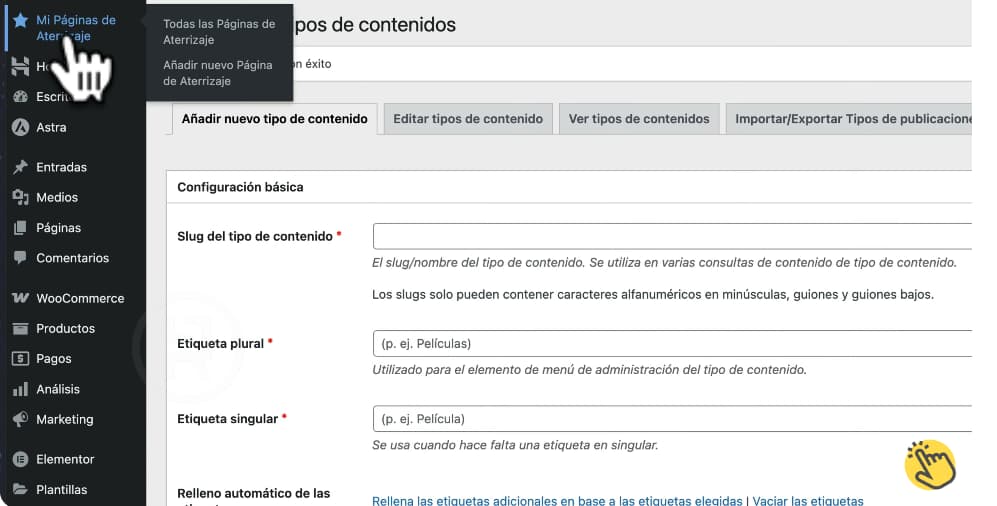
Taxonomías
En las opciones de CPT UI entra a Añadir/Editar taxonomías y completa el slug, la etiqueta plural y singular y rellena las etiquetas automáticamente.
En Adjuntar al tipo de contenido, selecciona Páginas de aterrizaje.
En Ajustes deja todo como está, excepto estas opciones:
- Jerárquico: Verdadero
- Mostrar columna de administración: Verdadero
Finalmente, haz clic en Añadir taxonomía.
Crear página de aterrizaje
Para crear un embudo de ventas, añade estas páginas y asígnales una taxonomía:
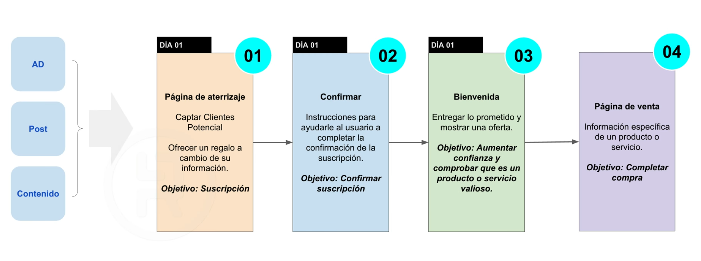
Una primera página con el objetivo de suscripción. En ella, ofrece algo gratis a los visitantes del sitio web, con el fin de captar clientes potenciales.
Página de confirmación con el objetivo de confirmar suscripción. En ella estarán las instrucciones para que el usuario se suscriba.
Página de bienvenida o agradecimiento por confirmar la suscripción. El objetivo es aumentar confianza y comprobar que es un producto o servicio valioso.
Página de venta. Puesto que el objetivo es completar la compra, hay que dar información específica del producto o servicio.
Para organizar estas últimas páginas, en la sección Superior elige la página que creaste para captar suscriptores y así crearás una jerarquía.
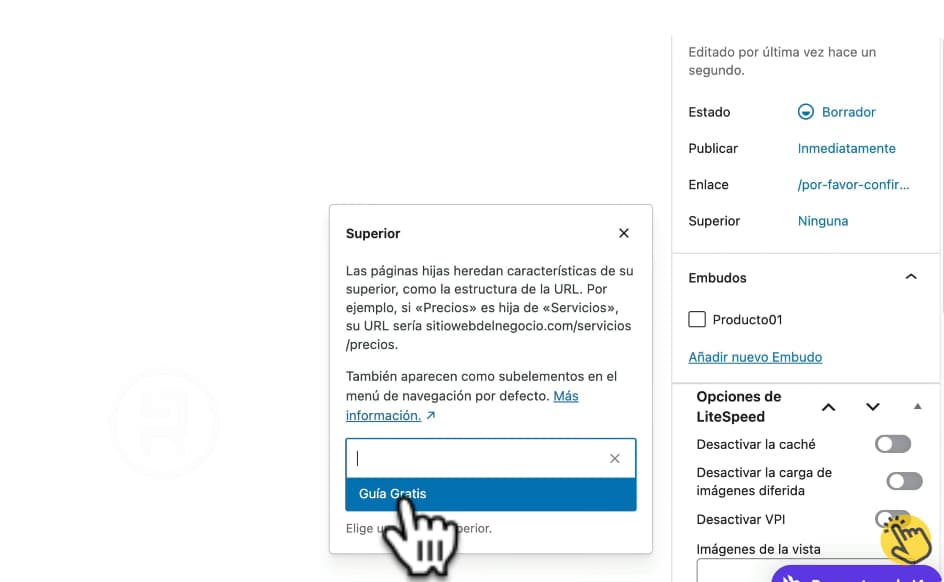
Diseñar las páginas de aterrizaje
Ya tenemos la estructura para crear un embudo de ventas. El siguiente paso es trabajar el diseño de las páginas.
Edita cada página con el editor nativo de WordPress o con el maquetador que prefieras. Particularmente, recomiendo Elementor porque es muy completo y fácil de usar, incluso para principiantes.
Si ya tienes instalado este maquetador en tu sitio, pero no te aparece la opción de editar la landing page con él, entonces ve a Elementor – Ajustes y en Tipos de contenido marca Páginas de aterrizaje. Guarda los cambios y ahora sí puedes editar las páginas.
Al estar con Elementor, ve a la sección de Ajustes y haz esto:
- Marca la opción Esconder título
- En Estructura de la página selecciona Lienzo de Elementor
Esto se hace para esconder la barra superior y el pie de página, pues una landing page no debe tener navegación.
Para el diseño, tienes la opción de comenzar de cero (agregando uno a uno los elementos) o utilizar plantillas tuyas o de terceros. En cualquier caso, trabaja muy bien el diseño.
Asegúrate de que tu embudo de ventas esté organizado según la secuencia que debe seguir el usuario: Llegar a la página de aterrizaje Confirmar suscripción Bienvenida Página de venta.
Para crear un embudo de ventas según lo que te mostré en esta guía, necesitas una web en WordPress, si aún no la tienes, aprende con este tutorial cómo crear una página web desde cero.
Siguiente paso recomendado: Aprende a automatizar tu embudo para que funcione 24/7 usando herramientas de email marketing.
